Maison >Les sujets >panneau de pagode >À propos de la configuration du serveur d'applications léger Tencent Cloud (panneau Pagoda)
À propos de la configuration du serveur d'applications léger Tencent Cloud (panneau Pagoda)
- 藏色散人avant
- 2021-06-15 11:19:075101parcourir
Ce qui suit est une introduction à la configuration du serveur d'applications léger Tencent Cloud (Pagoda Panel) à partir de la colonne du didacticiel Pagoda Panel J'espère que cela sera utile aux amis dans le besoin !
1. Achetez le serveur correspondant sur le site officiel de Tencent Cloud
Adresse du site officiel : https://cloud .tencent.com/
Guide d'opération de configuration : https://cloud.tencent.com/document/product/213/2936
Une fois l'achat réussi, vous obtiendrez une page comme celle-ci 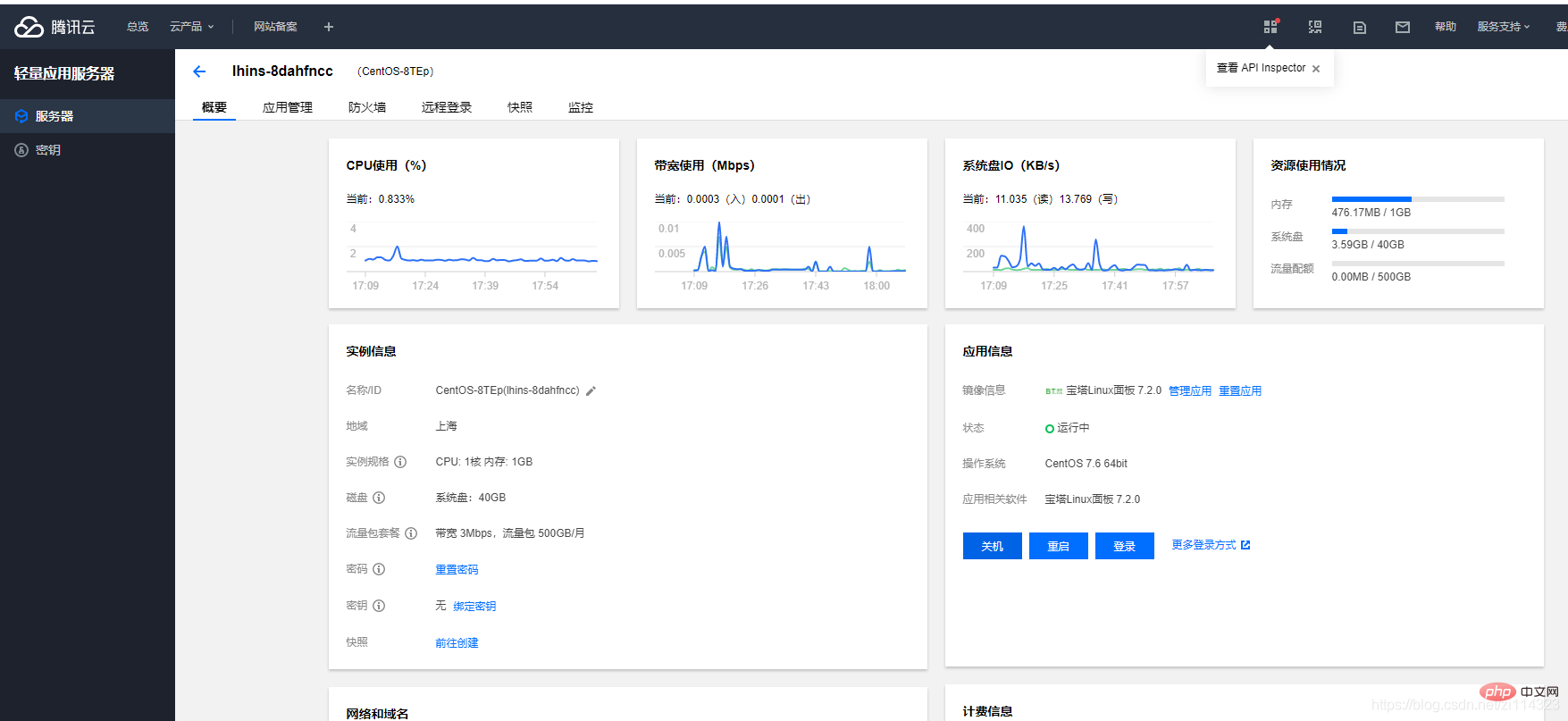
2. Configuration : je l'ai configuré ici. La partie des informations sur l'application non configurée peut être différente. Si les informations de votre image ne correspondent pas à la pagode, vous pouvez cliquer sur Réinitialiser l'application pour reconfigurer, Réinitialiser l'image de l'application, sélectionner Pagode, Image système. Nous choisissons Linux, qui est centos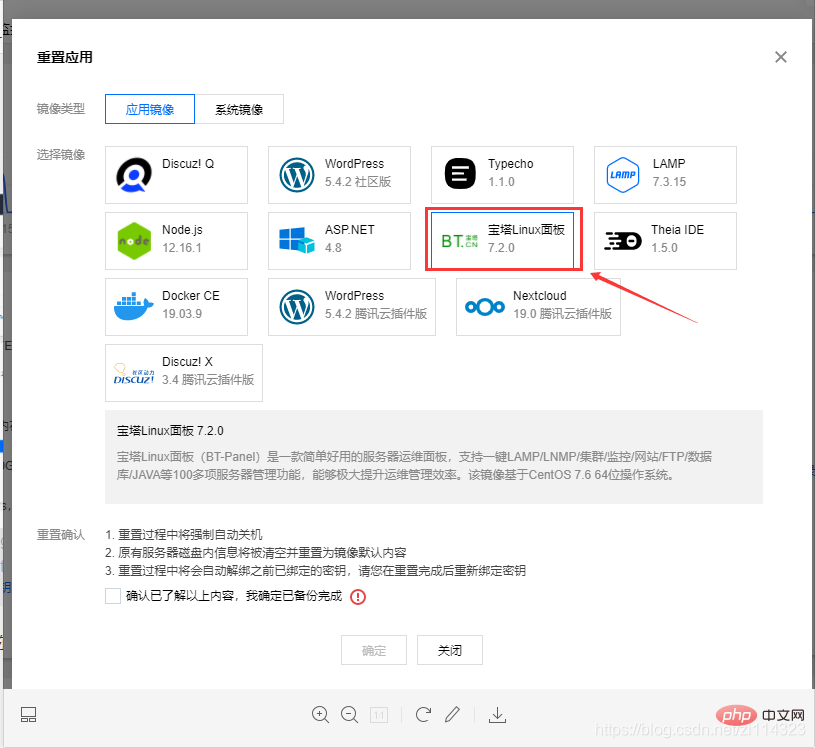
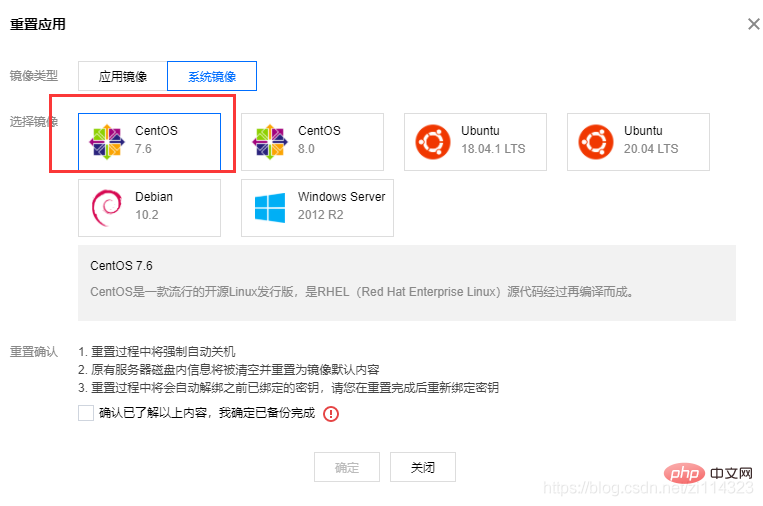
3. Cliquez sur Gestion des applications, cliquez sur Connexion, entrez sudo /etc/init.d/bt default dans la fenêtre contextuelle, et obtenir la pagode L'URL et le mot de passe du compte. Le port derrière l'URL doit être ajouté aux règles ajoutées du pare-feu avant de pouvoir utiliser cette URL pour ouvrir la pagode
sudo /etc/init.d/bt default
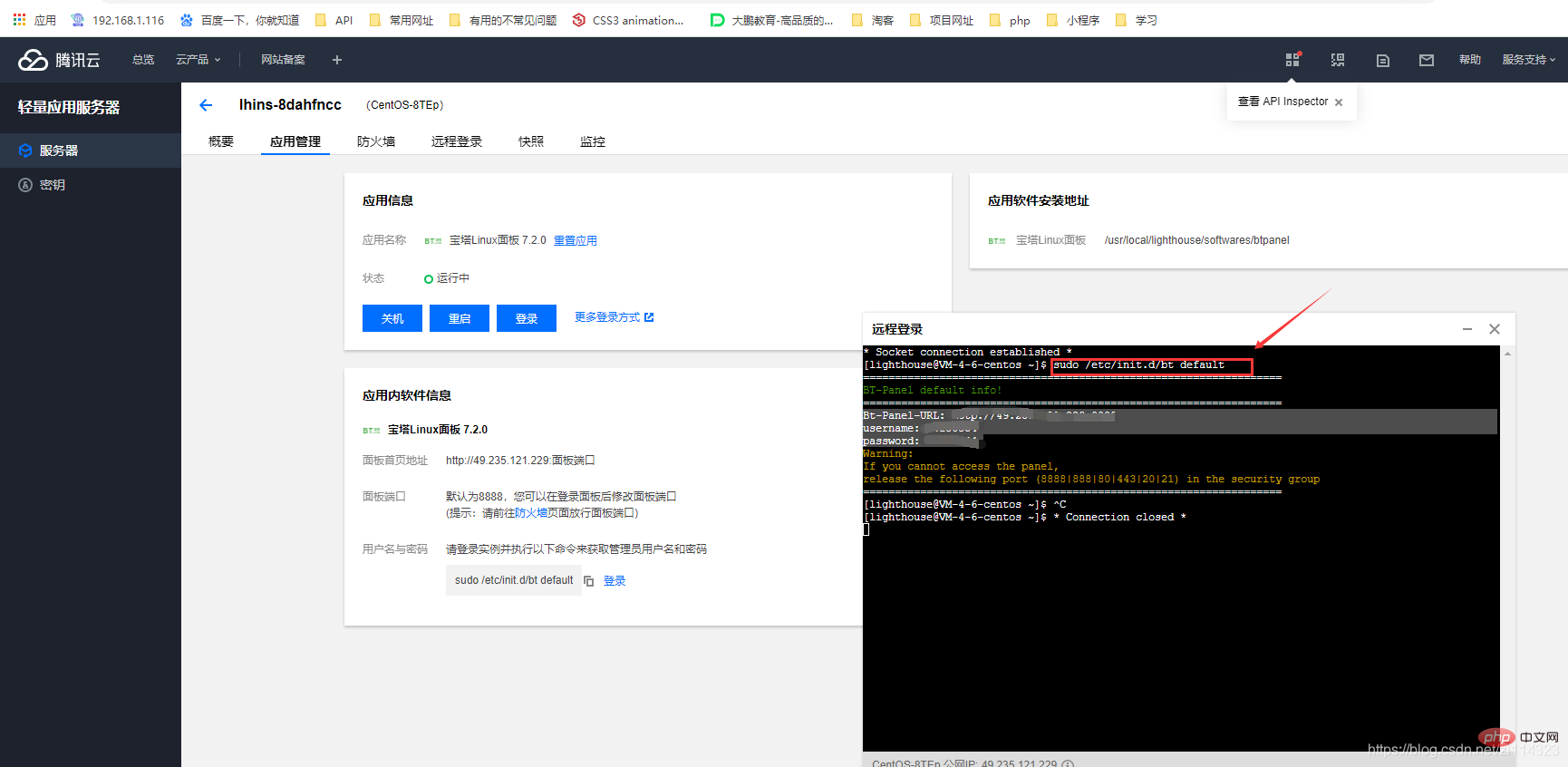
Mon adresse est 8888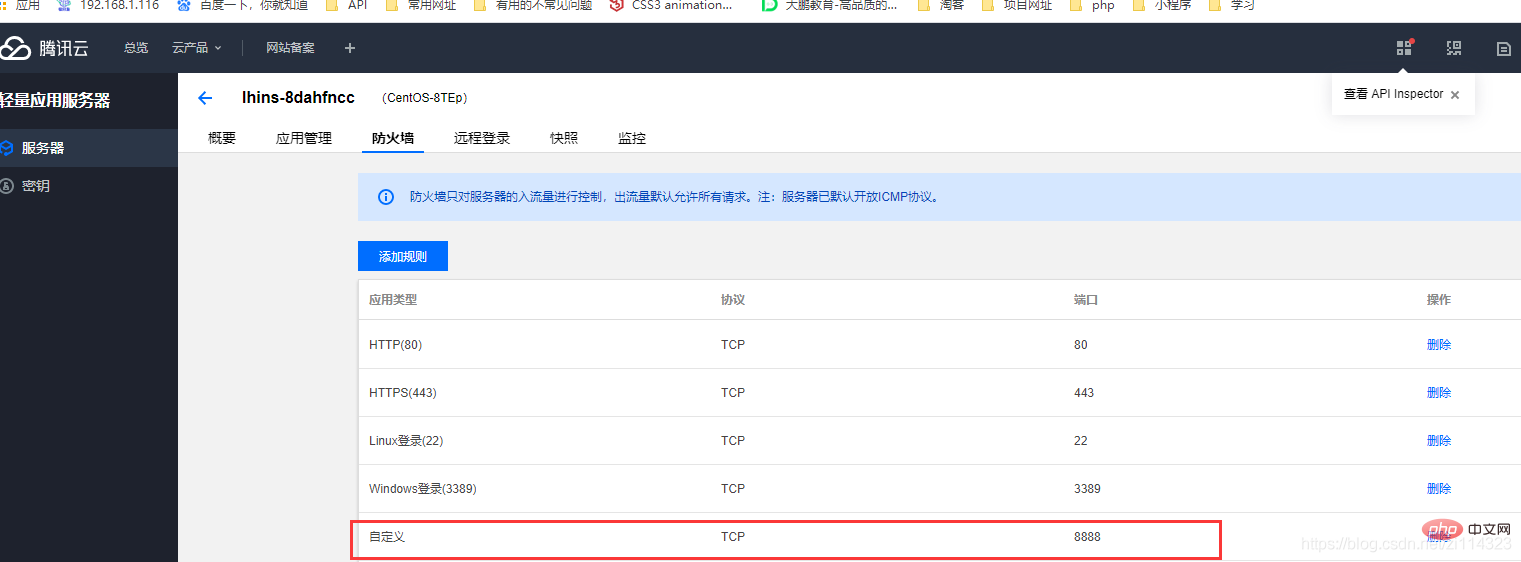
4. Ouvrez un nouvel onglet et saisissez l'URL tout à l'heure : (par exemple : 127.0.0.1:8888). Utilisez le compte et le mot de passe dans la boîte contextuelle pour vous connecter à la pagode. La première connexion vous demandera d'installer l'environnement. Attention à ne pas avoir la version PHP trop basse 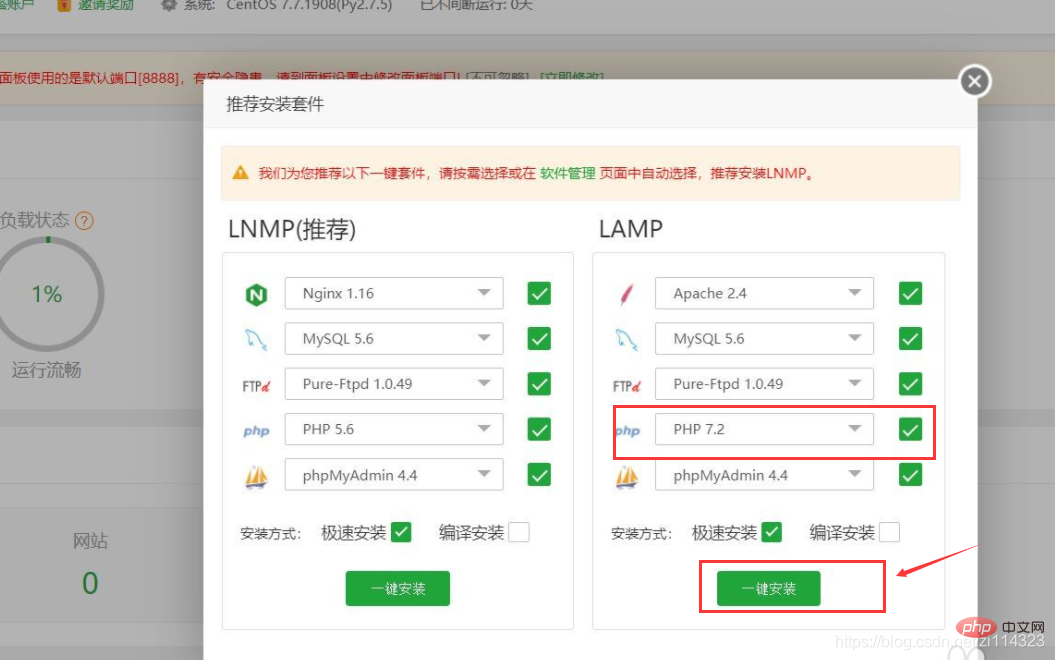
Ensuite, attendez l'installation. Le processus d'installation peut être un peu long. est terminé avant de passer à l'étape suivante.
5. Après l'installation, cliquez sur les paramètres du panneau pour modifier le port. Le mot de passe de l'utilisateur peut également être modifié selon les besoins. Portez une attention particulière au numéro de port modifié ici et n'oubliez pas de l'ajouter au port du pare-feu. Utilisez ensuite le nouveau numéro de port (00.000.00.00 : nouveau numéro de port) pour vous connecter au panel de la pagode 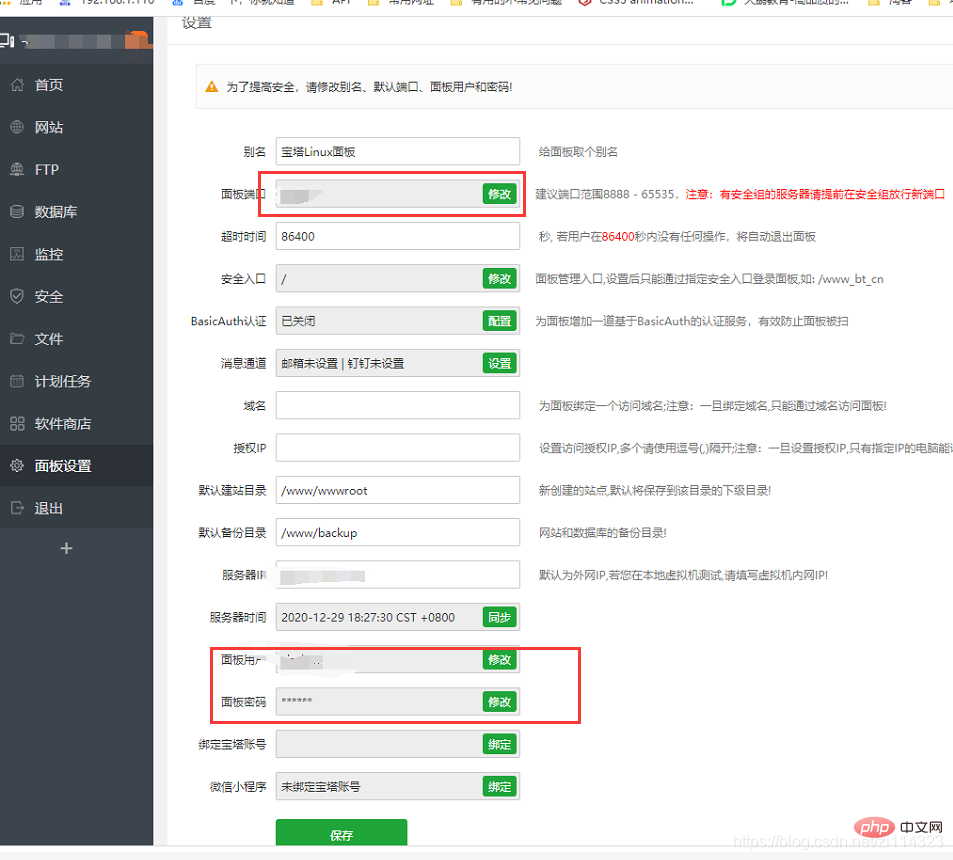
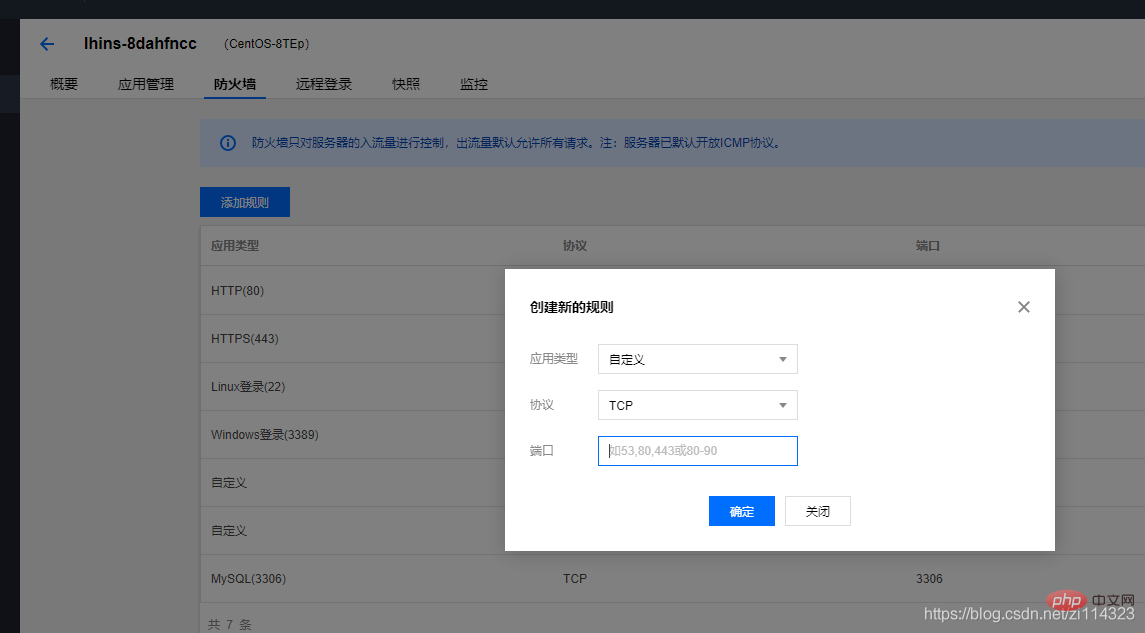
Ce qui précède est le contenu détaillé de. pour plus d'informations, suivez d'autres articles connexes sur le site Web de PHP en chinois!
Articles Liés
Voir plus- Explication graphique et textuelle détaillée du didacticiel d'utilisation pour l'ouverture de Pagoda Enterprise Operation and Maintenance Edition
- Que dois-je faire si l'article est introuvable dans la navigation des pages de catégories de toutes les pages WordPress de Pagoda Panel 404 ?
- Que dois-je faire si j'oublie le mot de passe du Pagoda Panel ? (réinitialiser le mot de passe)
- Comment choisir le kit d'environnement Pagoda Panel LNMP et LAMP
- Une grande comparaison entre les panneaux Pagoda et Cloud Helper Linux

